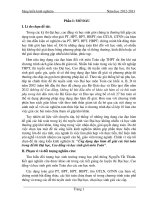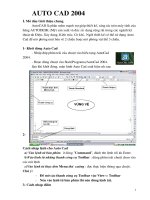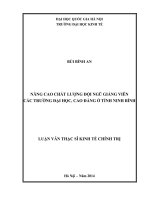Bài giảng AUTO CAD 2004 Đại học, Cao đẳng
Bạn đang xem bản rút gọn của tài liệu. Xem và tải ngay bản đầy đủ của tài liệu tại đây (536.66 KB, 14 trang )
AUTO CAD 2004
I. Mở đầu Giới thiệu chung
AutoCAD là phần mềm mạnh trợ giúp thiết kế, sáng tác trên máy tính của
hãng AUTODESK (Mỹ) sản xuất và đợc sử dụng rộng rãi trong các ngành kỹ
thuật nh Điện, Xây dựng, Kiến trúc, Cơ khí Ngời thiết kế có thể sử dụng Auto
Cad để mô phỏng một bản vẽ 2 chiều hoặc mô phỏng vật thể 3 chiều.
1- Khởi động Auto Cad
- Nhấp đúp phím trái của chuột vào biểu tợng AutoCad
2004.
- Hoặc dùng chuột vào Start/Programs/AutoCad 2004.
Sau khi khởi động, màn hình Auto Cad xuất hiện nh sau:
2-
Cách nhập lệnh cho Auto Cad
a) Vào lệnh từ bàn phím: ở dòng "Command", đánh tên lệnh rồi ấn Enter.
b)Vào lệnh từ những thanh công cụ Toolbar : dùng phím trái chuột chọn vào
các nút lệnh
c)Vào lệnh từ thực đơn Menu thả xuống : đợc thực hiện thông qua chuột.
Chú ý:
- Để mở các thanh công cụ Toolbar vào View-> Toolbar
- Nếu vào lệnh từ bàn phím thì nên dùng lệnh tắt.
3- Cách nhập điểm
1
a) Dùng phím trái chuột: chọn một điểm trên màn hình
b) Dùng toạ độ tuyệt đối: toạ độ của điểm đợc xác định theo gốc toạ độ (0,0) ở
phía dới bê trái màn hình (x,y)
c)Dùng toạ độ tơng đối: là tọa độ so với điểm chỉ định trớc đó (@x,y)
d)Dùng tọa độ cực tơng đối:
Toạ độ cực tơng đối đợc cho bằng
bán kính R và góc quay (@R<)
4- Cách sử dụng con chuột
II- Tạo bản vẽ mẫu theo
tiêu chuẩn Việt Nam
1-Dùng lệnh Units để xác lập đơn vị vẽ
Command : UN
(Xuất hiện hộp thoại Units Control)
Bảng Units : chọn Decimal
Bảng Angles : chọn Decimal Degrees
Precision : 0
Chn n v v l mm
2-Dùng lệnh Limits để đặt giới hạn bản vẽ
(Ví dụ khổ A4 (297x210))
Command: limits
Reset Model space limits:
Specify lower left corner or [ON/OFF] <0,0>: 0,0
(Nhập tọa độ góc trái, bên dới
màn hình)
Specify upper right corner <12,9>: 297,210
(Nhập tọa độ góc fải, bên trên
màn hình)
3-Dùng lệnh Zoom để hiển thị toàn bộ giới hạn bản vẽ lên màn hình
Command: z
2
Specify corner of window, enter a scale factor (nX or nXP), or
[All/Center/Dynamic/Extents/Previous/Scale/Window] <real time>: a
Regenerating model.
4-Dùng lệnh Osnap để lập chế độ bắt điểm
Command : OS
-Chọn Endpoint , Midpoint , Intersection , Perpendicular ,Center, Tangent
Endpoint: Truy bắt đầu đoạn thẳng, cung tròn
Midpoint: Truy bắt trung điểm đoạn thẳng, cung tròn
Center: Truy bắt tâm của đờng tròn, cung tròn, elíp
Quadant: Truy bắt điểm chia 1/4 đuờng tròn, elíp
Intersection: Truy bắt giao điểm của các cung tròn, đoạn thẳng
Perpendicular:Truy bắt điểm chân đờng vuông góc
Tangent: Truy bắt tiếp điểm
Nearest: Truy bắt điểm gần con trỏ nhất
5-Dùng lệnh Linetype để tải các
kiểu đờng nét ra bản vẽ
Command : LT
- Chọn Load
-Từ danh mục kéo xuống chọn
kiểu đờng Center, Hidden rồi ấn
OK -> OK
Chú ý: Sau khi chọn
kiểu nét đứt, nét trục mà
vẽ ra vẫn là nét liền thì dùng lệnh Ltscale để đặt lại tỉ lệ nét vẽ
Command: ltscale
3
Enter new linetype scale factor <1.0000>: 10 (Đặt lại tỉ lệ nét vẽ)
Regenerating model.
6- Dùng lệnh Layer để tạo lớp.
Ví dụ : Tạo lớp NETTRUC
Command : LA
-Nhấn nút New
- Name : Nhập tên lớp : NETTRUC
vào ô soạn thảo
- Color : Nhắp chuột vào ô vuông quy
định về màu sắc, chọn mầu vàng
- Linetype : Nhắp chuột vào tên
dạng đờng của lớp :-Chọn kiểu đờng
Center
Lineweight : Chọn bề rộng nét là 0.25
III- Các lệnh vẽ cơ bản
1. Lệnh LINE (Vẽ đờng thẳng)
Từ Menu chọn: DRAW > Line
Hoặc có thể gọi lệnh từ dòng lệnh
Command : Line (Lệnh tắt: L)
LINE Specify first point: (Cho điểm bắt đầu )
Specify next point or [Undo]: (Cho điểm tiếp theo)
Specify next point or [Undo]:
(Cho điểm tiếp theo hoặc nhấn Enter để kết thúc lệnh)
Chú ý: Có thể nhấn phím F8 để đặt chế độ vẽ theo hớng thẳng đứng hoặc nằm
ngang. Khi đó để vẽ đoạn thẳng ta chỉ cần chọn điểm đầu tiên (first point), sau
đó di con chuột về hớng cần vẽ rồi nhập độ dài đoạn thẳng ta sẽ có điểm cuối
của đoạn thẳng (next point)
2. Lệnh PLINE ( Vẽ đờng đa tuyến)
Menu : DRAW > Polyline
Command : Pline
From point : ( Cho điểm bắt đầu)
Curent line width is 0.0000 < 0 > :
Arc/ Close/ Halfwit / Leng / Undo / Width/ < End point of line >:
Các lựa chọn để vẽ nh sau:
*Chọn ARC sẽ xuất hiện dòng nhắc sau:
4
Angle / CEnter / Close / Direction / Halfwidth / Line / Radius / Second point /
Undo / Width / < End point of arc >:
- Chọn A : cho góc ôm của cung tròn
- Chọn CE: cho tâm cung tròn
- Chọn CLOSE: đóng kín đa tuyến lại
- Chọn L : quay về vẽ đoạn thẳng
- Chọn R : cho bán kính cung tròn.
- End point: Cho toạ độ điểm cuối của cung
* Chọn CLOSE : đóng kín đa tuyến lại
*Chọn LENGTH : để vẽ đoạn thẳng
*Chọn WIDTH : chỉ định bề rộng nét vẽ cho đoạn tiếp theo.
3. Lệnh rectangle: (Vẽ hình chữ nhật)
Menu: DRAW >Rectangle
Command: Rec
RECTANG
Specify first corner point or [Chamfer/Elevation/Fillet/Thickness/Width]:
(Nhập toạ độ của một góc vuông hình chữ nhật)
Specify other corner point or [Dimensions]:
(Nhập toạ độ của góc vuông đối diện)
4. Lệnh Circle: (Vẽ đờng tròn)
Menu DRAW > Circle
Command: Circle (Lệnh tắt C)
CIRCLE Specify center point for circle or [3P/2P/Ttr (tan tan radius)]:
(Xác định tâm đờng tròn)
Specify radius of circle or [Diameter]:
(Nhập bán kính đờng tròn)
Lệnh Circle cho phép vẽ đờng tròn theo các cách:
* Vẽ đờng tròn khi biết tâm và bán kính.
* Vẽ đờng tròn đi qua 3 điểm (3P).
* Vẽ đờng tròn đi qua hai đầu mút của đờng kính (2 P)
* Vẽ đờng tròn tiếp xúc với đoạn thẳng hoặc đờng tròn (TTR)
5. Lệnh ARC: (Vẽ cung tròn)
Menu DRAW > Arc
Command: Arc (Lệnh tắt A)
ARC Specify start point of arc or [Center]:
(Xác định điểm bắt đầu cung tròn)
Specify second point of arc or [Center/End]:
(Xác định điểm tiếp theo của cung tròn)
Specify end point of arc:
(Xác định điểm kết thúc cung tròn)
Cung tròn đợc vẽ theo các cách sau:
* Vẽ cung tròn qua 3 điểm:(3 point)
5
* Vẽ cung tròn biết điểm đầu, tâm, điểm cuối (Start, Center, End):
* Vẽ cung tròn biết điểm đầu, tâm, góc ôm (Start, Center, Angle):
* Vẽ cung tròn biết điểm đầu, điểm cuối, bán kính: (Start, End, Radius):
* Vẽ cung tròn biết điểm đầu, điểm cuối, góc ôm (Start, End, Angle):
6. Lệnh Polygon (Vẽ đa giác đều)
Menu DRAW > Polygon
Command: Polygon (Pol)
POLYGON Enter number of sides <4>:
(Nhập số cạch của đa giác)
Specify center of polygon or [Edge]:
(Xác định tâm của đa giác)
Enter an option [Inscribed in circle/Circumscribed about circle] <I>:
(Gõ I nếu vẽ đa giác nội tiếp đờng tròn, nhập C nếu vẽ đa giác ngoại tiếp đờng
tròn)
Specify radius of circle
:
(Nhập bán kính đờng tròn nội tiếp hoặc ngoại tiếp đa giác)
7. Lệnh Ellipse (Vẽ Elip)
Menu : DRAW > Ellipse
Command: Ellipse
ELLIPSE
Specify axis endpoint of ellipse or [Arc/Center]:
(Xác định toạ độ điểm đầu của trục thứ nhất của eliipse)
Specify other endpoint of axis:
(Xác định toạ độ điểm cuối của trục thứ nhất của eliipse
Specify distance to other axis or [Rotation]:
(Xác định bán kính trục thứ hai của ellipse)
ACAD đa ra nhiều cách vẽ elíp nh sau:
+ Vẽ elíp bằng cặp bán trục chính
Cho tọa độ hai đầu mút của trục thứ nhất và tọa độ đầu mút trục thứ hai
+ Vẽ elip bởi tâm và 2 bán trục
Cho tâm Elip, tọa độ đầu mút của trục 1 và trục 2
9. Lệnh SPLINE (Vẽ đờng cong bất kỳ)
Menu : DRAW > Spline
Command: spline (Lệnh tắt Spl)
Specify first point or [Object]: (Chọn điểm đầu của Spline)
Specify next point: (Chọn điểm kế tiếp)
Specify next point or [Close/Fit tolerance] <start tangent>:
(Chọn toạ độ điểm kế tiếp )
Specify next point or [Close/Fit tolerance] <start tangent>:
6
( Chọn toạ độ điểm kế tiếp hoặc nhấn phím ENTER để kết thúc )
Specify start tangent:
(Chọn hớng tiếp tuyến tại điểm đầu hoặc ENTER để chọn mặc định)
Specify end tangent:
(Chọn hớng tiếp tuyến tại điểm cuối hoặc ENTER để chọn mặc định)
IV- Các lệnh hiệu chỉnh và biến hình
1. Chọn đối tợng
Để hiệu chỉnh đối tợng thì trớc tiên phải chọn đối
tợng cần hiệu chỉnh.
Có hai cách chính hay dùng để chọn đối tợng
Cách 1 : Dùng phím trái chuột chọn vào đối t-
ợng
Cách 2 : Dùng cửa sổ chọn :
Cửa sổ chọn có dạng hình chữ nhật xác định
bằng cách dùng phím trái chuột chọn điểm 1 và 2.
a)- Nếu chọn 1 rồi chọn 2 (chọn từ phải
sang trái) thì tất cả những đối tợng chạm vào cửa
sổ sẽ đợc chọn
b)- Nếu chọn 1 rồi chọn 2 (chọn từ trái
sang phải) thì tất cả những đối tợng nằm trọn vẹn
trong cửa sổ sẽ đợc chọn
2. Lệnh Undo (U) (huỷ bỏ lệnh vừa thực hiện)
Menu : Edit \ Undo Undo hoặc U hoặc Ctrl + Z
Command : U
3. Lệnh ERASE: (Xóa bỏ đối tợng)
Menu MODIFY > Erase
Command: Erase (E)
Select objects: (Chọn đối tợng cần xoá)
Select objects: (Chọn tiếp đối tợng cần xoá hoặc ấn Enter để kết thúc lệnh)
4. Lệnh OFFSET:
(Tạo đối tợng song song và đồng dạng với một đối tợng gốc)
Menu MODIFY > Offset
Command: Offset (Lệnh tắt là O)
Specify offset distance or [Through]
(Nhập khoảng cách giữa hai đờng song song (a))
Select object to offset or <exit>: (Chọn đối tợng gốc
ban đầu (1))
Specify point on side to offset:
(Chọn một điểm bất kỳ về phía cần vẽ đờng song
song (2))
Select object to offset or <exit>
(Chọn đối tợng gốc để tiếp tục vẽ đờng song song hoặc enter để kết thúc lệnh)
7
5. Lệnh
COPY: (Sao chép đối tợng)
Menu MODIFY > Copy
Command Copy (Lệnh tắt : Co)
Select objects:(Chọn đối tợng cần copy (1))
Select objects:(Chọn tiếp hoặc nhấn enter để kết thúc sự
lựa chọn)
Specify base point or displacement, or [Multiple]:
(Xác định điểm gốc để copy (2))
displacement or <use first point as displacement>:
(Xác định điểm điểm rời đến(3))
6. Lệnh MOVE: (Di chuyển đối tợng )
Menu MODIFY > Move
Command: Move
(Lệnh tắt: M)
Select Object: (Chọn đối tợng cần di chuyển bằng cách nháy chuột trái vào đối t-
ợng đó chọn xong nhấn Enter)
Base point: ( Chọn điểm gốc)
Second point: (Chọn điểm cần dời đến)
7.Lệnh TRIM: ( Cắt bỏ một phần đối tợng)
Menu MODIFY > Trim
Command: Trim (Lệnh tắt: Tr)
Current settings: Projection=UCS, Edge=None
Select cutting edges
Select objects:
(Chọn đối tợng làm giới hạn phần bị cắt bỏ(1))
Select objects: (Chọn tiếp hoặc nhấn Enter để kết thúc sự lựa chọn)
Select object to trim or shift-select to extend or [Project/Edge/Undo]:
(Chọn phần bị cắt bỏ(2))
Select object to trim or shift-select to extend or [Project/Edge/Undo]:
(Chọn tiếp hoặc nhấn Enter để kết thúc lệnh)
8
8.Lệnh FILLET: (Vẽ cung tròn nối tiếp giữa các đối tợng)
Menu MODIFY > Fillet
Command: Fillet (Lệnh tắt: F)
Current settings: Mode = TRIM, Radius = 0.0000
Select first object or [Polyline/Radius/Trim/mUltiple]: R
Specify fillet radius <>:(Nhập bán kính cung tròn )
Select first object or [Polyline/Radius/Trim/mUltiple]:
(Chọn đối tợng thứ nhất (1))
Select second object:
(Chọn đối tợng thứ hai (2) rồi ấn Enter để kết thúc lệnh)
9. Lệnh
CHAMFER: (Vát mép đối tợng)
Menu MODIFY > Chamfer
Command: Chamfer (Lệnh tắt: (Cha)
(TRIM mode) Current chamfer Dist1 = 0.0000, Dist2 = 0.0000
Select first line or
[Polyline/Distance/Angle/Trim/Method/mUltiple]: D
(Để nhập khoảng cách vát mép )
Specify first chamfer distance <>: (Nhập khảng cách x )
Specify second chamfer distance <>: (Nhập khảng cách y)
Select first line or
[Polyline/Distance/Angle/Trim/Method/mUltiple]:
(Chọn đối tợng thứ nhât (1))
Select second line: (Chọn đối tợng thứ hai rối ấn Enter
để kết thúc lệnh (2))
10.Lệnh MIRROR: (Lấy đối xứng qua trục )
Menu MODIFY > Mirror
Command: Mirror
(Lệnh tắt: (Mi)
Select objects: (Chọn đối tợng cần lấy đối xứng (1,2) )
Select objects:
(Chọn tiếp hoặc nhấn Enter để kết thúc sự lựa chọn)
Specify first point of mirror line:
(Chọn điểm thứ nhất thuộc trục đối xứng (3))
Specify second point of mirror line:
(
Chọn điểm thứ hai thuộc trục đối xứng (4))
9
Delete source objects? [Yes/No] <N>:
(Nếu không xoá đối tợng cũ thì nhập N, nếu
xoá đối tợng cũ thì nhập Y. Enter để kết thúc lệnh)
III- Gạch vật liệu, ghi kích thớc và chữ
1- Gạch vật liệu
Lệnh HATCH:
Command: Hatch
(Lệnh tắt: H)
Nhập số liệu nh hình
vẽ rồi chọn Pick
point
Sau đó chọn vùng
cần tô vật liệu bằng
cách dùng phím trái
chuột chọn 1điểm
nằm trong vùng cần tô
2- Ghi kích thớc
a-Dùng lệnh DIMSTYLE (hoặc Format -> Dimension Style) để tạo kiểu
kích thớc :
Command : D (Hiện ra hộp thoại Dimension Style Manager) => Chọn nút
Modify
10
*Lines
and
Arrows
NhËp c¸c sè liÖu nh h×nh vÏ
11
*Text: NhËp c¸c sè liÖu nh h×nh vÏ
*Fit
*Primary Units
12
b-Các kiểu
ghi kích
thớc :
-Ghi kích thớc đoạn thẳng :
Lệnh : DIMLINEAR (Lệnh tắt : DLI )
- Ghi kích thớc đờng kính đờng tròn :
Lệnh : DIMDIAMETER (Lệnh tắt : DDI )
-Ghi kích thớc bán kính đờng tròn :
Lệnh : DIMRADIUS (Lệnh tắt :DRA )
-Ghi kích thớc góc :
Lệnh : DIMANGULAR (Lệnh tắt : DAN )
Chú ý : Có thể sử dụng các biểu tợng lệnh trên thanh công cụ Dimension để ghi
kích thớc .
Nếu trên màn hình cha có thanh công cụ Dimension thì di con trỏ đến
bất kỳ biểu tợng lệnh nào trên màn hình ngoài vùng vẽ rồi án phím phải chuột
-> Hiện ra hộp thoại Toolbars -> Chọn Dimension
3- Ghi chữ
a-Dùng lệnh Format->Text
style để tạo phông chữ
Command: ST
(Hiện lên hộp thoại Text Style)
13
*Font name: Chọn phông chữ muốn dùng
*Hight :Chọn chiều cao chữ .Ví dụ =5
Chọn Apply -> Close
b-Viết chữ
Command: T
Specify first corner: Chọn điểm thứ nhất trên màn hình đồ hoạ
Specify opposite corner or [Height/Justify/Rotation/Style/Width]: Chọn điểm
thứ 2 trên màn hình đồ hoạ
Chú ý : Điểm thứ nhất và điểm thứ 2 xác định 1 hình chữ nhật .Hinh chữ nhật đó
xác đinh vùng ghi để ghi ký tự.
(Hiện lên hộp thoại Multiline Text Editor)
Viết chữ: Mối ghép đinh tán -> OK
14